아바타에 대한 아이디어. 아바타 만들기 학습
친애하는 Photoshop 팬 여러분! 이 첫 번째 강의에서 그러한 아바타를 만드는 방법을 알려 드리겠습니다.
작성 새 문서 크기는 300 x 320 픽셀이며 해상도는 100입니다. 배경색은 흰색입니다.
새 하트 레이어를 만듭니다. 모드를 켜십시오 빠른 마스크. 안으로 임의의 수치 우리는 정장의 이미지를 찾습니다.
![]()
마음부터 시작합시다. 모드에서 검은 색 빠른 마스크 잡고 마음을 그리다 교대.

빠른 마스크 모드를 끄고 선택하십시오. 편집-채우기. 흰색으로 채 웁니다. 그런 다음 절연-반전.
마음에 드는 사진을 엽니 다. 원하는 영역을 선택하고 복사하십시오. 작업중인 파일에 붙여넣고 심장 아래 레이어를 전송합니다.
편집-자유 변형. 마음에 맞게 사진을 사용자 정의하십시오. (Shift를 기억하십시오!)

작성 새로운 층 사진 레이어 위. 빨간색으로 채우십시오. 블렌딩 모드를 부드러운 빛 (또는 실험).
보다 편리한 방식으로 사진 레이어의 채도를 낮추십시오. 클릭하기 가장 쉬운 Ctrl+ Shift + U. 그러나 더 마음에 들면 변색 할 수 없습니다. . 원하는대로 조정하십시오.
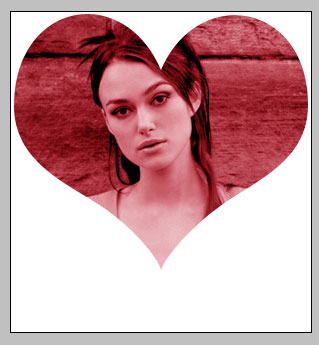
개최 Ctrl,
하트 레이어를 클릭하십시오. 빨간색으로 채워진 레이어가 활성화 된 상태에서 삭제. 그런 다음 사진 레이어에서도.
사진으로 빨간색 채우기 레이어를 붙입니다. 레이어 하트를 제거 할 수 있습니다. 벌레가 준비되었습니다!
스페이드, 부비, 십자 모양으로 다른 세 장의 사진과 동일하게 수행하십시오. 십자가와 봉우리로 작업 할 때만 빨간색으로 채워진 레이어가 없습니다. 사진을 흑백으로 두십시오.
필요한 사진 유형 (어둡거나 밝음)을 이미지-수정-레벨. 수트의 크기가 다릅니다. 예를 들어 높이의 피크는 웜보다 큽니다. 그러나 모든 수트의 크기는 약 300 픽셀이어야합니다.
각 소송은 별도의 문서로 수행 할 수 있지만 하나의 의견으로는 더 편리합니다. 원치 않는 레이어를 잠시 동안 숨기십시오. 네 벌 다 다 끝냈으니
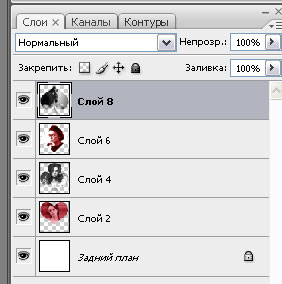

이제 캔버스 크기를 늘려야합니다. 그러나이 작업을 즉시 수행하면 사진의 원하는 부분을 벗어난 부분이 표시됩니다. 따라서 각 사진 레이어에서 다음을 수행하십시오. 할당-모두. 캔버스를 마우스 오른쪽 버튼으로 클릭하고 새 레이어로 잘라. 그런 다음 불필요한 레이어를 제거하십시오. (각 소송에 대해 별도의 파일로 작업 한 다음 간단히 붙여 넣었다면이 작업을 수행 할 필요가 없습니다).
이미지-캔버스 크기. 크기를 300 x 1300 픽셀로 설정하십시오.

그런 다음 맛볼 수있는 모든 옷이 있습니다. 빨간색과 검은 색을 번갈아 사용하는 것이 좋습니다. (수트 배열을 명확하게하려면 이동 도구를 활성화 한 다음 교대, 클릭 수를 세어 화살표를 위 또는 아래로 누릅니다.
당신은 이것을 이렇게 얻어야합니다
슈트를 획 (레이어-레이어 스타일-획)
아바타는 어떻게 든 인터넷 공간에서 자신을 식별하고 자신을 표현하며 자신의 태도를 보여주기 위해 사용됩니다.
접촉을위한 아바타를 만드는 것이 특히 인기가 있습니다. 그러나 포럼, ICQ (ICQ) 또는 블로그에 적합한 표현형 아바타를 선택하는 것도 마찬가지로 중요합니다. 아름답고 흥미롭고 독특한 아바타를 찾기가 어려울 수 있습니다.
이 기사는 아바타를 만들기 위해 온라인 서비스에 대한 개요를 제공합니다. 이러한 서비스 중 하나를 사용하면 몇 분 만에 사진에서 직접 아바타를 만들 수 있습니다.
모든 서비스는 거의 동일하게 작동합니다.
- 사진 (또는 사진)을 업로드하고;
- 효과 또는 템플릿을 선택하십시오.
- 준비된 아바 다운로드
- 연락처, 포럼, 일반적으로 계획 한 위치에 업로드하십시오.
아바타를 선택하는 서비스도 있습니다. 주문한 그래픽 라이브러리가 간단하게 배치되어 있습니다. 그러나 우리는 오늘 그것들을 고려하지 않을 것입니다.
아바타.
Avatar.Pho.to 서비스에서 흥미롭고 독특한 아바타를 무료로 쉽게 만들 수 있습니다.
이 서비스는 다양한 아바타를 제공합니다. 이 서비스의 주요 강점은 다양한 효과와 애니메이션 및 아바타를 모두 만들 수있는 능력입니다. 애니메이션 아바타는 매우 흥미 롭기 때문에 거의 모든 소셜 네트워크가 애니메이션 아바타를 지원하지 않지만 포럼이나 ICQ에서 사용할 수 있습니다.
사이트에는 70 개가 넘는 아바타 템플릿이 있습니다. 사진에 쉽게 적용 할 수 있습니다. 이 작업이 어떻게 수행되는지 자세히 볼 수 있지만 (같은 장소에 새해 모자를 만드는 방법에 대한 예가 있지만) 실제로는 쉽게 알아낼 수 있습니다.
지금 당장 멋지고 현대적이며 활기차고 기억에 남는 아바타를 만드십시오!

Avatarke.ru는 눈에 띄는 시작 페이지로 관심을 끌었습니다. 이 서비스는 매우 편리합니다. 각 페이지에서 실제로해야 할 일과 결과적으로 얻을 수있는 일을 말 그대로 씹습니다. 그러나 결과 아바타 만 만족하지 않았습니다. 효과는 아래 제안 된 카탈로그에서 그림을 붙이는 것만으로 구성되며 사이트 로고는 남아 있습니다.


Barbie 스타일의 인터페이스에도 불구하고 Avamaster보다 Avamaster를 기능적으로 더 좋아했습니다. 사이트를 탐색하기도 쉽습니다.
그림을 오버레이 할 필요가 없으며, 폼과 효과를 편리하게 볼 수 있으며, 여전히 avu에 텍스트를 오버레이 할 수 있습니다.
텍스트로 작업하는 것이 매우 편리하다는 것이 밝혀졌습니다. 제안 된 모든 글꼴은 전체보기로 표시됩니다. 하나의 창에서 색상을 선택하면 완성 된 텍스트를 편집하고 이동할 수 있습니다. 모든 것이 분명합니다. Ready ava는 .jpg 형식으로 다운로드됩니다.

여기서 그들은 "연락처에 대한 프로필 사진을 저어줍니다"를 무료로 제공합니다.
다른 서비스와 마찬가지로 다음을 수행하면됩니다.
1. 좋아하는 사진을 사이트에 업로드하십시오.
2. 사진을 자릅니다. 즉, 초과분을 모두 자릅니다.
3. 텍스트, 프레임, 사진 및 기타 멋진 효과로 사진을 장식하십시오.
할 수있는 일은 다음과 같습니다.

Avatek에서는 모든 아바타를 무료로 이용할 수 있습니다!

Super Ava라는 서비스의 이름에도 불구하고 실제로 특별한 것은 없지만 가능성은 이전 사이트보다 적습니다.
그러나 바로 여기에 전화하라는 유혹이 들립니다.
세련되고 시원하고 화려하며 시원하거나 쓰레기 슈퍼 아바타를 지금 만드십시오!

결국에는 전혀 인상을주지 않은 몇 가지 서비스를 더 보여 드리겠습니다.
모든 것이 가까이 있고 더 간단합니다. 평소와 같이 : 다운로드, 바닥에서 붙어있는 사진을 선택하십시오 (이 즐거움을 거부 할 수 없습니다!), 모서리를 둥글게 할 수 있으며 사진을 흑백으로 만들 수 있습니다. 완료, 디스크에 다운로드!
장점 중 하나는 만든 아바타에는 대부분의 사이트와 마찬가지로 광고 및 로고가 없다는 것입니다.
그러나 " 아바타를위한 공백의 큰 컬렉션, 그것은 지속적으로 보충된다”고 가볍게 과장했다.
서비스가 여행의 시작에있을 수 있으며 여전히있을 것입니다 ...
이 서비스는 Vkontakte 페이지를 장식 할 아바타를 만듭니다. 이전과 달리 (나는 말하고 있지 않다) 아바타. -경쟁자가 아닙니다!) 여기 특수 효과를 빠르게 추가하고, 자동으로 사진을 개선하고, 적목 현상을 제거 할 수있는 사진 편집기가 있습니다. 사진을 회전시키고, 초과 자르기, 크기, 밝기, 대비 등을 변경할 수 있습니다.
여기서 Vkontakte가 좋아하는 모든 것을 찾을 수 있습니다 : 상태, 낙서, 데모. 포럼을위한 아바타 라이브러리도 있습니다.
오늘은 그게 다야! 서비스로 이동하여 소셜 네트워크를위한 고유 한 이미지를 만듭니다.
친구에게
Vkontakte
친애하는 블로그 독자 여러분 사이트. 다시 한번 나는 모든 분들께 축하를 전합니다. 그러나 오늘 당신을 위해 나는 당신이 배울 교훈을 준비했습니다 아바타 만드는 법 김프 그래픽 편집기를 통해.
아바타 -그래픽 편집기 또는 온라인 서비스를 통해 특별히 준비된 이미지를 통해 사이트 나 포럼에 등록 할 때 사용자가 자신의 프로필에 고유 한 기호로 업로드합니다.
좋은 예는 인기있는 소셜 네트워크 인 Vkontakte의 아바타입니다.
일반적인 사진 외에도 컴퓨터 게임이나 비디오의 다른 이미지 (예 : 영웅)를 다운로드 할 수 있습니다.
현재 모든 사람이 할 수있는 수많은 사이트 및 기타 웹 리포지토리가 있습니다. 무료 다운로드 원하는 아바타 그러나 아마도 모든 사람이 쉽게 할 수 있다는 것을 알고있는 것은 아닙니다. 너 스스로해라상상력을 연결하고 그래픽 편집기를 사용하여 포토샵또는 김프. 여기서 어려운 것은 없습니다. 그리고 이것을 확신하기 위해, 나는 새로운 소박하지 않은 교훈에주의를 기울입니다.
김프에서 아바타를 만드는 방법
1 단계 항상 그렇듯이 초보자를 위해 아바타를 만들 원본 사진을 엽니 다. 이렇게하려면 편집기를 실행하고 "파일-열기"메뉴로 이동하여 열리는 대화 상자에서 원하는 이미지를 선택하십시오.

2 단계 이제 사진이 업로드되었으므로 자르기해야합니다. 불필요한 영역을 삭제하고 아바타로 사용될 이미지 부분 만 남겨 두십시오.
이렇게하려면 편집기 툴바에서 이름이 "자르기"인 도구를 선택하고 원하는 영역을 선택하십시오.
![]()

이제“Enter”또는 LMB (마우스 왼쪽 버튼)를 눌러 도구를 사용하십시오.
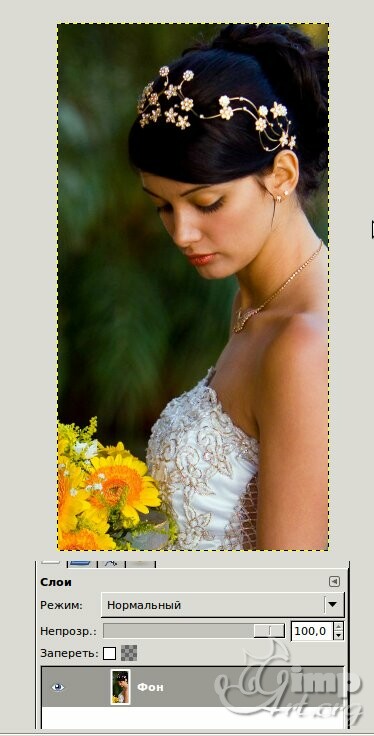
사진에 효과를 추가하십시오.
3 단계 선택적으로 그림을 약간 선명하게 할 수 있습니다. 메뉴 "필터-개선-언샵 마스크"로 이동하여 기본 설정을 그대로두고 "확인"을 클릭하십시오.


4 단계 이제 새로운 투명 레이어를 만들어야합니다. 이렇게하려면 "레이어-레이어 만들기"메뉴로 이동하거나 새 레이어를 만들기위한 아이콘을 클릭하십시오.

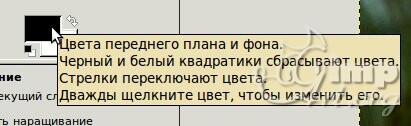
대화 상자가 열리면 색상을 선택하십시오. 이렇게하려면 HTML 마크 업 필드에 40cdbb 디지털 코드를 입력하십시오.

그런 다음 선택한 색상으로 만든 레이어 위에 페인트합니다. 이렇게하려면 마우스로 색상을 팔레트에서 작업 공간으로 드래그하거나 채우기 도구를 사용하십시오.
![]()
이제 레이어의 혼합 모드를 "곱하기"로 설정하십시오. 이렇게하려면 "일반"항목을 클릭하고 열리는 목록에서 "곱셈"을 선택하십시오.
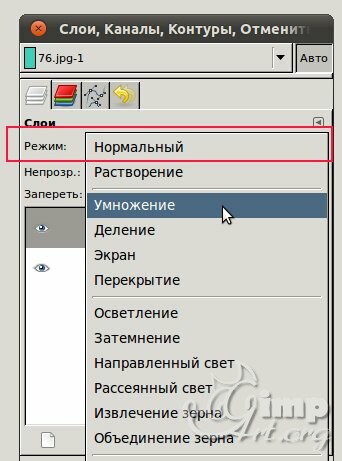
그런 다음 현재 레이어의 불투명도를 30-32 %로 줄입니다. 이렇게하려면 불투명도 슬라이더를 밀거나 키보드의 숫자를 확인하십시오.

5 단계 이전 단계와 유사하게 새 투명 레이어를 만들고 색상으로 페인트합니다 (c7a599). 레이어 모드를 "오버랩"으로 설정하십시오. 이 경우 불투명도를 건드리지 않습니다. 그녀는 100 %를 유지합니다.
![]()
6 단계 이제 메인 레이어의 복제본을 만듭니다. 이렇게하려면 아래쪽 레이어로 이동하여 "레이어 복사본 만들기"아이콘을 클릭하십시오.

화살표 아이콘을 사용하여 레이어를 위로 이동하십시오. 레이어의 혼합 모드를 "스크린"으로 변경하고 불투명도를 60 %로 변경하십시오.
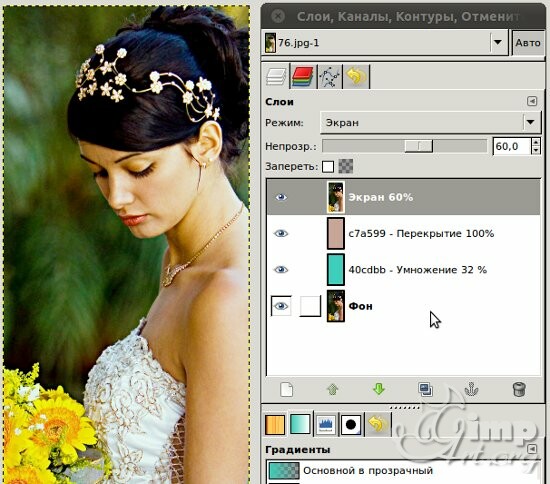
7 단계 이제 방법을 이미 알고 있듯이 기존의 모든 레이어 위에 새 투명 레이어를 만들고 c7c299로 페인트하십시오. 레이어 모드를 "확산 광"으로 설정
8 단계 다른 레이어를 만들고 페인트하십시오 374976, 레이어 블렌딩 모드 "겹침"을 선택하십시오


이미지 크기 조정
아바타는 폭과 높이, 무게 등에 대한 고정 매개 변수 인 고유 한 매개 변수를 갖는 경우가 많습니다. 이러한 제한은 등록한 사이트 나 포럼에 의해 적용됩니다. 예를 들어 LiveJournal 네트워크에서 아바타의 크기는 100 픽셀 당 100 개입니다. 따라서 프레이밍 단계에서도이 중요한 기능을 고려하여 프레이밍을 만들어야합니다. 영역을 정사각형으로 선택하십시오.
이 예제에서는 다음이 필요하다고 가정합니다. 아바타를 만들다 너비가 200 픽셀을 넘지 않아야합니다. 지금 무엇을 할 것이며 모든 것이 매우 간단합니다. “Image-Image Size”메뉴로 이동하여 열리는 대화 상자에서“Width”필드에서 원하는 값을 설정하면 이미지의 비율에 따라“Height”가 자동으로 변경됩니다.

![]()
"변경"을 클릭하십시오. 이제 완성 된 아바타를 원하는 형식 (jpg 또는 png)으로 저장하면됩니다.
완성 된 작업 저장
김프 2.6.11-이 작업을 수행하려면 "파일-다른 이름으로 저장"메뉴로 이동하여 대화 상자가 열리면 아바타의 이름과 확장자를 지정하십시오.






